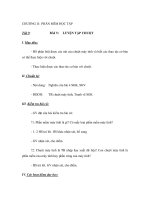Tải Giáo án môn Tin học lớp 12 bài 11 - Các thao tác cơ bản trên bảng
Bạn đang xem bản rút gọn của tài liệu. Xem và tải ngay bản đầy đủ của tài liệu tại đây (216.42 KB, 4 trang )
<span class='text_page_counter'>(1)</span><div class='page_container' data-page=1>
<b>§5: CÁC THAO TÁC CƠ BẢN TRÊN BẢNG</b>
<b>I. Mục tiêu</b>
<i>1. Kiến thức</i>
Biết các thao tác làm việc với bảng như: cập nhật dữ liệu, sắp
xếp, lọc và tìm kiếm đơn giản, in dữ liệu.
<i>2. Kỹ năng</i>
<b> - Thực hiện được việc mở bảng ở chế độ trang dữ liệu, cập </b>
nhật được dữ liệu.
- Thực hiện được việc sắp xếp, và lọc, tìm kiếm đơn giản và in
dữ liệu.
<b>II. Chuẩn bị</b>
<i>Giáo viên: Giáo án, Sách GK Tin 12, Sách GV Tin 12, máy</i>
chiếu.
<i>1. Học sinh: Sách GK </i>tin 12, vở ghi.
<b>III. Tổ chức các hoạt động học tập</b>
<i><b>1. Ổn định tổ chức lớp</b></i>
<b>2.</b> <i>Kiểm tra bài cũ: Gọi học sinh lên máy GV thực hiện các thao tác</i>
tạo bảng theo yêu cầu GV?
<i><b>3. Tiến trình bài học:</b></i>
<b>Hoạt động của thầy và trò</b> <b>Nội dung</b>
<b>Hoạt động 1: Giới thiệu thao tác cập</b>
<b>nhật dữ liệu (10 phút)</b>
<i>GV: Sau khi tạo cấu trúc các bảng,bước</i>
<i>tiếp theo thực hiện cơng việc gì?</i>
HS: Cập nhật dữ liệu.
<i>GV: Em hiểu như thế nào là cập nhật dữ</i>
<i>liệu?</i>
HS: Cập nhật dữ liệu là thay đổi dữ liệu
trong các bảng.
GV: Có những thao tác cập nhật dữ liệu
nào?
HS: Trả lời.
GV: Thực hiện mẫu các thao tác cập nhật
dữ liệu.
HS: Quan sát, nhận xét và rút ra kết luận.
GV: Nêu thao tác xóa bản ghi?
<b>1. Cập nhật dữ liệu</b>
<b>Cập nhật dữ liệu là thay đổi dữ liệu</b>
trong các bảng gồm:
* Thêm bản ghi mới.
* Chỉnh sửa bản ghi.
* Xóa các bản ghi.
<b>a) Thêm bản ghi mới (Record)</b>
<b>- Chọn InsertNew Record hoặc nháy</b>
nút <b> (New Record) </b>
<b>b) Chỉnh sửa</b>
Nháy chuột vào ô chứa dữ liệu tương ứng
và thực hiện các thay đổi.
<b>c) Xóa bản ghi.</b>
<b>1.</b> Chọn bản ghi cần xoá.
</div>
<span class='text_page_counter'>(2)</span><div class='page_container' data-page=2>
<b>Hoạt động của thầy và trò</b> <b>Nội dung</b>
HS: Chọn bản ghi cần xóa, nhấn phím
Delete và chọn Yes.
GV: Lưu ý khi đã bị xố thì bản ghi khơng
thể khơi phục lại được.
<b>hoặc nhấn phím Delete.</b>
<b>3.</b> Trong
hộp thoại khẳng định xố (h. 26),
<b>chọn Yes. </b>
<b>Hoạt động 2: Giới thiệu thao tác sắp xếp</b>
<b>và lọc (10 phút)</b>
GV: Đưa ra ví dụ đã được lập sẵn và thực
hiện thao tác sắp xếp các bản ghi theo yêu
cầu.
HS: Chú ý quan sát và ghi bài.
GV: Cho hình 27 SGK trang 43. Em hãy
nêu các thao tác để sắp xếp các bản ghi
theo tên?
HS: 1 HS lên bảng thực hiện.
Để sắp xếp các bản ghi theo tên:
<b>1.</b> Chọn trường Ten;
<b>2.</b> Nháy nút . Các bản ghi sẽ được
sắp xếp tên tăng dần theo bảng chữ cái.
GV: Từ ví dụ trên em hãy nêu thao tác sắp
xếp bản ghi theo thứ tự giảm dần của ngày
sinh?
HS: 1 HS lên bảng thực hiện thao tác.
<b>1. Chọn trường NgSinh; </b>
<b>2. Nháy nút .</b>
GV: Chức năng của lọc dữ liệu?
HS: Trả lời.
GV: Thế nào là lọc theo ô dữ liệu đang
chọn?
HS: Nghiên cứu SGK và trả lời câu hỏi.
GV: Thế nào là lọc theo mẫu?
HS: Nghiên cứu SGK và trả lời câu hỏi.
<b>2. Sắp xếp và lọc</b>
<b>a) Sắp xếp</b>
<b>1.</b> Chọn trường cần sắp xếp trong
chế độ hiển thị trang dữ liệu;
<b>2.</b> Dùng các nút lệnh (tăng dần)
hay (giảm dần) để sắp xếp các bản
ghi của bảng dựa trên giá trị của trường
được chọn;
<b>3.</b> Lưu lại kết quả sắp xếp.
<b>b) Lọc</b>
Access cho phép lọc ra những bản ghi
thoả mãn điều kiện nào đó bằng cách sử
dụng các nút lệnh sau đây trên thanh công
<b>cụ Table Datasheet (h. 25):</b>
Lọc theo ô dữ liệu đang chọn
Lọc theo mẫu, điều kiện được
trình bày dưới dạng mẫu
</div>
<span class='text_page_counter'>(3)</span><div class='page_container' data-page=3>
<b>Hoạt động của thầy và trò</b> <b>Nội dung</b>
<b>GV: Sau khi kết thúc, có thể nháy lại vào</b>
nút để trở về dữ liệu ban đầu.
GV: Cho hình 27 SGK trang 43. Em hãy
nêu cách để tìm tất cả các học sinh có tên
là Hải?
GV: Thực hiện mẫu thao tác.
HS: Quan sát GV thực hiện.
GV: Gọi 1 HS lên bảng thực hiện lại thao
tác.
HS: * Để tìm tất cả các học sinh có tên là
<i>Hải:</i>
- Chọn một ơ trong cột Ten có giá trị là
"Hải" (h. 28).
- Nháy nút , Access hiển thị danh sách
<i>các học sinh có tên là Hải (h. 29).</i>
<i>+ Lọc theo ô dữ liệu đang chọn: Access</i>
sẽ lọc ra tất cả các bản ghi có giá trị của
trường tương ứng bằng với giá trị trong ô
được chọn.
<i><b>+ Lọc theo mẫu: Nháy nút </b></i> , rồi nhập
điều kiện lọc vào từng trường tương ứng
theo mẫu, sau đó nháy nút để lọc ra tất
cả các bản ghi thoả mãn điều kiện
<b>Hoạt động 3: Giới thiệu thao tác tìm</b>
<b>kiếm đơn giản (8 phút)</b>
GV: Có thể tìm những bản ghi thoả mãn
một số điều kiện nào đó. Chức năng tìm
kiếm và thay thế trong Access tương tự
như chức năng này trong Word.
HS: Chú ý lắng nghe.
GV: Thực hiện mẫu thao tác tìm kiếm đơn
giản trên máy chiếu.
<i>HS: Chú ý theo dõi hướng dẫn của Giáo</i>
<i>viên: .</i>
<b>GV: Lệnh Replace khác với lệnh Find như</b>
<b>3. Tìm kiếm đơn giản.</b>
<i><b>Cách 1: Chọn EditFind...</b></i>
<i>Cách 2: Nháy nút </i> <b> (Find). </b>
<i><b>Cách 3: Nhấn tổ hợp phím Ctrl+F.</b></i>
<i>Khi đó hộp thoại Find and Replace (h.</i>
32) mở ra. Có thể cung cấp thêm thơng
tin cho việc tìm kiếm:
<b>Trong ơ Find What gõ cụm từ cần tìm.</b>
<b>Trong ơ Look In </b>
</div>
<span class='text_page_counter'>(4)</span><div class='page_container' data-page=4>
<b>Hoạt động của thầy và trò</b> <b>Nội dung</b>
thế nào?
HS: Sau khi tìm được cụm từ thì thay thế
<b>nó bởi cụm từ cho trong ô Replace With.</b>
Chẳng hạn, khi cần phải thay đổi để dữ liệu
trong CSDL được nhất quán, ví dụ ta có
"HN" và "Ha Noi" trong một CSDL, điều
này sẽ khiến cho mẫu hỏi và báo cáo khơng
<b>chính xác. Khi đó ta dùng lệnh Replace để</b>
dữ liệu được nhất quán. Cụm từ thay thế
<b>được gõ vào ô Replace With (h. 33). </b>
cụm từ đó ở tất cả các trường);
o Hoặc chọn tên trường hiện tại
chứa con trỏ.
<b>Trong ô Match, chọn cách thức tìm</b>
kiếm:
o <b>Any Part of Field (tìm tất cả các</b>
cụm từ chứa cụm từ cần tìm);
o <b>Whole Field (cụm từ cần tìm là</b>
Nội dung một ơ);
o <b>Start of Field (cụm từ cần tìm</b>
phải nằm ở đầu các cụm từ kết quả).
<b>Nháy nút Find Next để đến vị trí tiếp</b>
theo thoả mãn điều kiện tìm kiếm.
<b>Hoạt động 4: Giới thiệu in dữ liệu (7</b>
<b>phút)</b>
GV: Có thể in dữ liệu từ bảng khơng?
HS: Có
GV: Nếu đã áp dụng các điều kiện lọc/sắp
xếp, thì có thể giới hạn những bản ghi mà
Access sẽ in và xác định thứ tự in. Cũng
có thể chọn để chỉ in một số trường.
GV: Thực hiện mẫu thao tác dữ liệu.
HS: Theo dõi và ghi nhớ.
<b>4. In dữ liệu</b>
<b>a) Xem trước khi in</b>
Sau khi đã định dạng bảng dữ liệu để in
theo ý muốn, nháy nút hoặc chọn lệnh
<b>FilePrint Preview để xem trước các dữ</b>
liệu định in trên trang.
<b>b) Thiết đặt trang và in</b>
<b> FilePage Setup...</b>
<b>c) Chọn lệnh FilePrint... </b>
<i>4. Tổng kết và hướng dẫn học tập ở nhà</i>
+ Gọi HS lên máy thực hiện lại các thao tác trên bảng: sắp xếp, lọc,
tìm kiếm, định dạng trang in…
</div>
<!--links-->